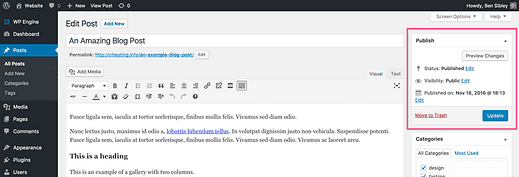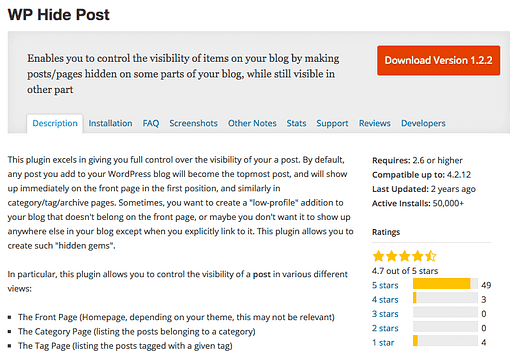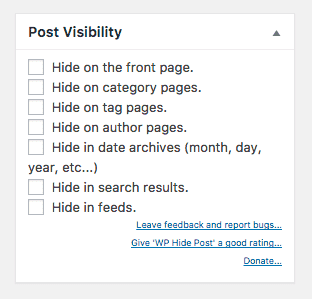Как отменить публикацию страниц и сообщений WordPress
Нужно удалить страницу или сообщение со своего сайта?
Есть пять способов скрыть или отменить публикацию ваших сообщений и страниц. С помощью этих различных подходов вы можете точно контролировать, кто видит ваш контент.
Как полностью отменить публикацию страницы или публикации
Этот простой метод скроет сообщение от всех, кроме вас.
Сначала войдите в свою панель управления WordPress. Перейдите к публикации, которую хотите отменить, и найдите мета-поле «Опубликовать» справа.
Если сообщение / страница активны, в статусе будет указано «Опубликовано». Чтобы отменить публикацию сообщения:
- Щелкните синюю ссылку "Изменить".
- Выберите статус черновика
- Нажмите кнопку ОК
- Обновить пост
Сообщение больше не будет отображаться в блоге или на каких-либо страницах архива.
Если вы посетите URL-адрес сообщения, когда вы вошли в систему как администратор, вы все равно увидите его. Однако никто другой не сможет его увидеть, даже если они вошли на ваш сайт. Только администратор (и автор сообщения) по-прежнему может видеть сообщение по его URL.
Совет от профессионала: вы можете использовать массовые действия в меню «Сообщения», чтобы сразу сделать несколько сообщений черновиками.
Как удалить пост из блога
Этот метод удалит сообщение из вашего блога, позволяя любому, у кого есть прямой URL-адрес, посетить его.
Если вы хотите сохранить публикацию публикации, но удалить ее из блога, вы можете использовать плагин WP Hide Post.
Этот плагин WordPress предоставляет вам новое мета-поле для управления отображением отдельных сообщений на вашем сайте.
Аналогичная группа настроек добавлена и для страниц.
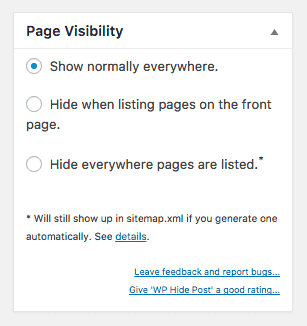
Этот метод удаляет страницу из вашего меню, позволяя любому, у кого есть прямой URL-адрес, посетить ее.
Если вы установите для страницы статус Черновик, никто, кроме вас, не сможет ее посетить. Однако вы можете удалить все ссылки на него, оставив его видимым для любых прямых посещений.
WordPress автоматически создает меню и добавляет в него каждую страницу. Однако вы можете создать собственное меню и точно контролировать, какие страницы отображаются в списке.
Этот учебник по созданию и редактированию меню покажет вам, как это сделать.
Как скрыть пост / страницу для вышедших из системы посетителей
Этот метод полностью скроет сообщение / страницу от всех, кто не вошел в систему.
Вы можете пометить любую запись / страницу как «частную», чтобы ее могли видеть только участники вашего сайта. Если сделать сообщение приватным, оно будет удалено из блога и отобразится ошибка 404 в URL-адресе, если не авторизованные посетители просматривают его.
Чтобы сделать страницу частной:
- Щелкните ссылку "Изменить" рядом с полем "Видимость".
- Выбрать частный
- Нажмите кнопку ОК
- Обновите страницу
Совет от профессионала: есть также способ поделиться неопубликованными черновиками, чтобы их могли видеть только люди, у которых есть специальная ссылка.
Как защитить паролем пост / страницу
Этот метод будет поддерживать отображение сообщения в блоге, но требует, чтобы все посетители вводили пароль для его просмотра (даже вошедшие в систему участники).
Защитить паролем любой пост или страницу очень просто. Вы можете воспользоваться этим кратким руководством по защите паролем, чтобы использовать его на своем сайте.
Создать черновик без отмены публикации
Наконец, если вам просто нужно отредактировать страницу, чтобы вы могли переиздать ее, ознакомьтесь с этим руководством:
Как переиздать пост WordPress для SEO и трафика
Вы узнаете, как создать и отредактировать новый черновик существующей страницы, чтобы никто не увидел ваши изменения, пока вы не опубликуете новый черновик поверх старой.
Отмена публикации и скрытие страниц
Удалось ли вам обеспечить правильную видимость своей страницы?
Вышеупомянутые пять методов обеспечивают большой контроль над тем, кто видит ваши сообщения и страницы, но всегда есть другое решение с WordPress.
Есть ли другой способ скрыть свои сообщения? Я пропустил способ отмены публикации контента? Оставьте комментарий ниже.